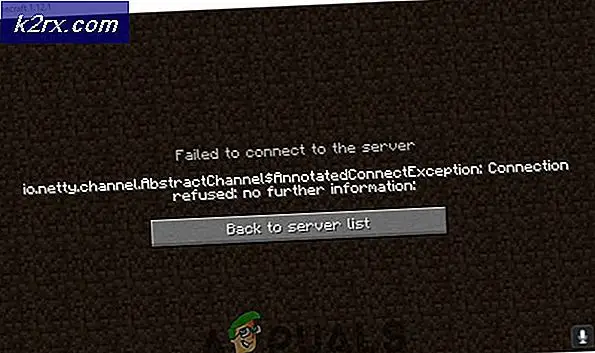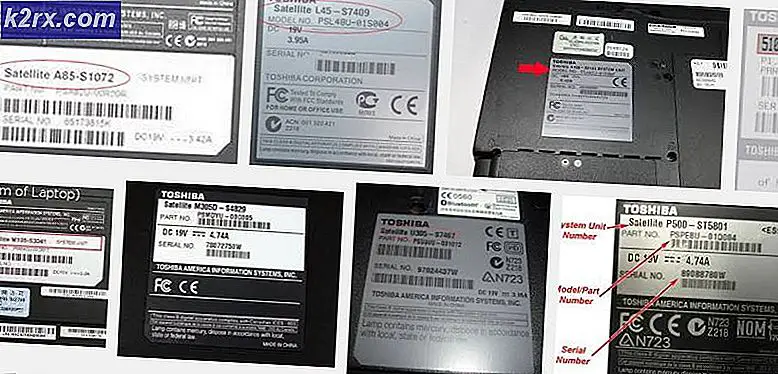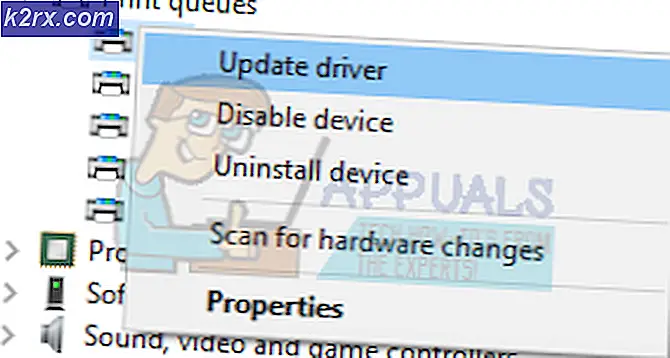GIẢI PHÁP: Mở khóa điện thoại Android với màn hình bị hỏng
Điện thoại Android thường đi kèm với tính năng bảo mật tuyệt vời cho phép bạn khóa điện thoại bằng mã hoặc mẫu để ngăn việc sử dụng trái phép điện thoại. Trong khi điều này có lợi cho bạn cho đến khi màn hình bị hỏng, nó đi ngược lại bạn khi màn hình bị hỏng hoặc vì bất kỳ lý do nào nó trở nên không hồi đáp. May mắn thay, trên điện thoại Android có phiên bản 3.1 trở lên, bạn có thể sử dụng chuột USB để thực hiện việc này. Trong hướng dẫn này, tôi sẽ hướng dẫn bạn qua các bước để khôi phục dữ liệu của bạn bằng cách sử dụng chuột USB và cũng thông qua Tài khoản Samsung (nếu bạn có điện thoại Android) đang chạy Samsung.
Giải pháp 1: Sử dụng cáp USB OTG
Trước khi bắt đầu quy trình, bạn sẽ cần cáp USB OTG, chuột USB và điện thoại chạy Android phiên bản 3.0 trở lên . Cắm cáp USB OTB vào thiết bị Android của bạn. Khi Cáp OTG được gắn vào thiết bị của bạn, hãy cắm chuột USB vào Bộ điều hợp USB của Cáp OTG.
Bây giờ, con chuột được gắn vào thiết bị Android của bạn thông qua OTG Cable, bạn sẽ thấy một con trỏ xuất hiện trên màn hình thiết bị của bạn. Nhấn chuột trái và vẽ Mẫu, hoặc nhập Mật khẩu bằng cách nhấp vào các chữ số, để mở khóa màn hình.
Mẹo CHUYÊN NGHIỆP: Nếu vấn đề xảy ra với máy tính của bạn hoặc máy tính xách tay / máy tính xách tay, bạn nên thử sử dụng phần mềm Reimage Plus có thể quét các kho lưu trữ và thay thế các tệp bị hỏng và bị thiếu. Điều này làm việc trong hầu hết các trường hợp, nơi vấn đề được bắt nguồn do một tham nhũng hệ thống. Bạn có thể tải xuống Reimage Plus bằng cách nhấp vào đâySử dụng chuột qua cáp OTG trong thiết bị của bạn có thể làm hao pin nhanh chóng; do đó, hãy nhớ sạc thiết bị Android của bạn trước khi gắn chuột.
Giải pháp 2: Sử dụng tài khoản Samsung
Giải pháp này chỉ áp dụng cho các thiết bị Samsung được liên kết với tài khoản Samsung. Nếu bạn chưa liên kết thiết bị Samsung của mình thì hãy làm theo Giải pháp 1. Để bắt đầu quy trình này, bạn sẽ cần một máy tính có truy cập internet.
Truy cập account.samsung.com trên máy tính. Đăng nhập bằng ID và Mật khẩu của bạn. Khi bạn đã đăng nhập vào tài khoản Samsung đã đăng ký của mình, bạn sẽ thấy các thiết bị được liên kết ở phía bên trái. Chọn thiết bị Samsung của bạn mà bạn muốn mở khóa. Nhấp vào Mở khóa màn hình của tôi trên bảng điều khiển bên trái của màn hình. Bây giờ, nhấp vào Mở khóa tùy chọn nằm ở trung tâm của giao diện. Có thể mất vài phút để xử lý thiết bị của bạn sẽ được mở khóa.
Một thông báo sẽ bật lên trên màn hình máy tính, Màn hình được mở khóa. Thiết lập khóa màn hình trên thiết bị khi thiết bị được mở khóa. Sau khi nó được mở khóa, bạn có thể bắt đầu quá trình di chuyển bản sao.
Mẹo CHUYÊN NGHIỆP: Nếu vấn đề xảy ra với máy tính của bạn hoặc máy tính xách tay / máy tính xách tay, bạn nên thử sử dụng phần mềm Reimage Plus có thể quét các kho lưu trữ và thay thế các tệp bị hỏng và bị thiếu. Điều này làm việc trong hầu hết các trường hợp, nơi vấn đề được bắt nguồn do một tham nhũng hệ thống. Bạn có thể tải xuống Reimage Plus bằng cách nhấp vào đây